Tabla de contenido
Requerimientos técnicos
Para ejecutar el script de traducción Linguise , necesitará lo siguiente:
- Ejecute PHP 7+
- Apache, LiteSpeed, NGINX, servidor IIS
- Activa la reescritura de URL en la configuración de tu servidor
Cómo instalar el script en video.
1. Generar la clave API
La clave API es lo que se requiere para activar la traducción en su sitio web. Básicamente, la clave API verificará qué idioma está activado en qué dominio y permitirá que se generen las páginas de traducción neuronal.
Copie la clave API y guárdela en su portapapeles.

Luego, al hacer clic en la pestaña "Script PHP", obtendrá las instrucciones de instalación que seguiremos aquí en detalle.

2. Cargue y conecte el script de traducción Linguise
El script de traducción de Linguise debe cargarse en su servidor, se puede descargar aquí:
Una vez descargado el script, descomprímalo y cárguelo en la carpeta raíz donde está instalado el CMS.
- Asegúrese de que esté en el nivel raíz de su sitio web (generalmente donde se encuentran sus archivos CMS)
- Asegúrese de que la carpeta se llame " linguise " (el nombre predeterminado cuando se descomprime la carpeta)

¿Cómo acceder a la interfaz de script Linguise ?
Después de completar la Linguise , puede acceder al tablero visitando su sitio web con el siguiente formato de URL:
https://www.domain.com/ linguise
Cambie la dirección de dominio de acuerdo con la dirección de su sitio web*
Asegúrese de que Linguise tenga un permiso de lectura y escritura adecuado*
Configuración de contraseña y conexión de base de datos
Una vez que acceda a la interfaz de script, se le presentará una pantalla de configuración donde puede crear una contraseña y conectarse a su base de datos preferida.
Puede:
- Establezca una contraseña, que se requerirá para el acceso futuro a esta interfaz.
- Elija su tipo de base de datos, ya sea MySQL o SQLite, dependiendo de su configuración y preferencia.
Esta configuración inicial garantiza un acceso seguro y le permite configurar el script de acuerdo con su entorno.

Conexión de la base de datos MySQL
Si elige MySQL, aparecerá una interfaz diferente solicitando los siguientes detalles de conexión de los campos de configuración de MySQL a continuación:

Asegúrese de que la información sea correcta para establecer una conexión exitosa con su base de datos MySQL.
MySQL vs SQLite - ¿Cuál es la diferencia?
Tanto MySQL como SQLite son sistemas de bases de datos populares utilizados para almacenar y administrar datos para sitios web y aplicaciones. Sin embargo, están diseñados para diferentes casos de uso y tienen algunas diferencias clave:
| Característica | Sqlite | Mysql |
|---|---|---|
| Configuración | Muy fácil (se requiere instalación de SQLite) | Requiere la configuración del servidor |
| Almacenamiento | Fila india | Gestionado por MySQL Server |
| Actuación | Ideal para aplicaciones a pequeña escala | Mejor para sistemas grandes y de alto tráfico |
| Caso de uso | Aplicaciones locales, pruebas, sitios pequeños | Aplicaciones web, comercio electrónico, sistemas empresariales |
Interfaz de script Linguise : Configuración para la plataforma PHP
El tablero de traducción de Linguise , anteriormente disponible solo para Joomla y WordPress, ahora extiende el soporte a PHP y plataformas adicionales. Esta actualización permite a los usuarios configurar sin problemas la configuración del idioma, como opciones de visualización, estilos de bandera y personalización de apariencia, directamente desde una interfaz unificada, independientemente de su CMS o marco.

Los administradores pueden administrar la configuración Linguise de manera más eficiente, con características consistentes como ventanas emergentes de selección de idiomas, efectos de sombra y variantes de opciones de bandera específicas de la región. El tablero conserva su diseño fácil de usar al tiempo que ofrece una compatibilidad más amplia para diversos entornos web.


3. Configure las URL del idioma
La URL por idioma debe configurarse en el archivo .htaccess. Si tiene un "RewriteBase /" en su archivo, simplemente copie después de eso todo el código siguiente. Es mejor colocar el código al principio del archivo:
<IfModule mod_rewrite.c>
RewriteEngine On
RewriteRule ^(af|sq|am|ar|hy|az|eu|be|bn|bs|bg|ca|ceb|ny|zh-cn|zh-tw|co|hr|cs|da|nl|en|eo|et|tl|fi|fr|fy|gl|ka|de|el|gu|ht|ha|haw|iw|hi|hmn|hu|is|ig|id|ga|it|ja|jw|kn|kk|km|ko|ku|ky|lo|la|lv|lt|lb|mk|mg|ms|ml|mt|mi|mr|mn|my|ne|no|ps|fa|pl|pt|pa|ro|ru|sm|gd|sr|st|sn|sd|si|sk|sl|so|es|su|sw|sv|tg|ta|te|th|tr|uk|ur|uz|vi|cy|xh|yi|yo|zu|zz-zz)(?:$|/)(.*)$ linguise/linguise.php?linguise_language=$1&original_url=$2 [L,QSA]
</IfModule>
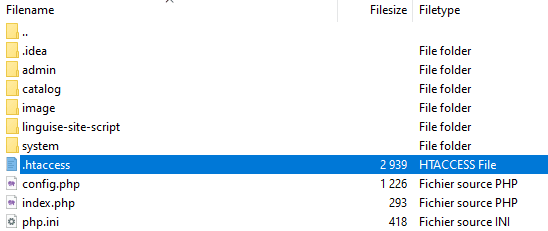
4. Activa el selector de idiomas
El selector de idioma es la bandera emergente para seleccionar el idioma que desea. Para cargarlo, deberá copiar el código proporcionado para cargar el script en cualquier lugar de la configuración de su sitio web o del archivo de plantilla.
Lo más importante es cargar el script en todas tus páginas, en la sección de cabecera.

El selector de idiomas se mostrará de forma predeterminada en una posición flotante en la parte inferior derecha de su sitio web. Puede personalizarlo desde el panel de control Linguise .
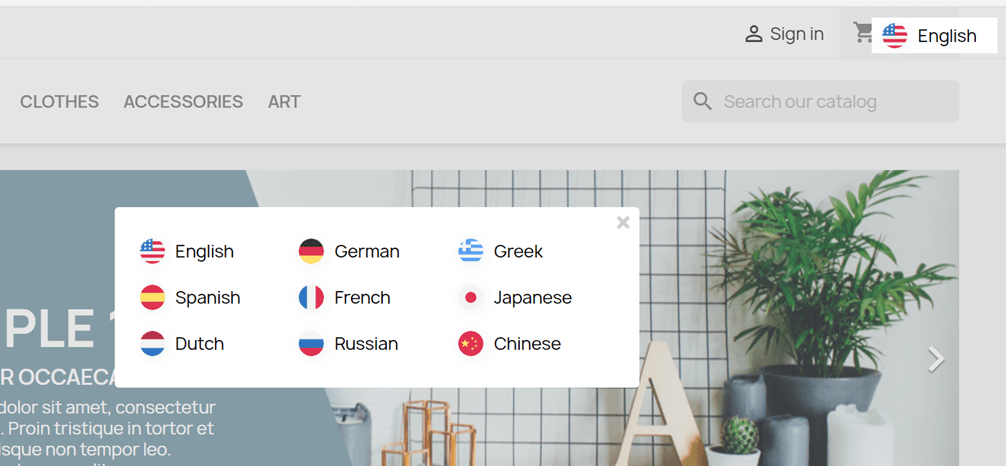
Nota importante de SEO: la cantidad de idiomas que configura tiene un gran impacto en el SEO. Cuando configura sus idiomas de traducción, si tiene una gran cantidad de páginas indexadas (> 500), el motor de búsqueda puede tardar mucho tiempo en procesarlas. Puede afectar su SEO en su idioma original. Es por eso que recomendamos agregar al principio un máximo de 5 idiomas, luego cuando esté indexado, puede agregar idiomas en un lote de 3 por mes.
Configurar el selector de idioma
El selector de idioma se puede personalizar desde el Linguise > Configuración > Visualización de indicadores de idioma. Cada modificación aquí se reflejará en el sitio web.

En el lado derecho de la pantalla tienes la vista previa del selector de idioma. Estos son los elementos que puede configurar:
- 3 diseños: lado a lado, desplegable o emergente
- La posición del selector de idioma
- El contenido del selector de idioma
- Nombres de idiomas en inglés o idioma nativo
- Formas y tamaños de banderas
- Colores y sombra de caja.
Cargue el selector de idiomas en contenido PHP

Para mostrar el selector de idioma en un lugar específico, en el contenido PHP, debe establecer la posición como "En su lugar".
Una vez que haya establecido la posición en el Linguise , puede agregar el código corto a continuación para incluirlo. Haga clic en el código a continuación para colocarlo en su portapapeles.
<div>[linguise]</div>
Una vez agregado, en la interfaz tendrá la bandera y los nombres del idioma mostrados en el área HTML en la que agregó el código.
Activar el sistema de caché local
Como opción, puede activar un sistema de caché local que almacena las URL y su contenido multilingüe relacionado para servir las páginas más rápido. El caché local guardará algunas transferencias de datos entre el servidor de Linguise y el servidor de su sitio web. El caché se usa solo cuando una página ya se ha traducido y no se ha actualizado. El caché mantenido en prioridad será el caché de las páginas multilingües más vistas.

Como opción, puede definir la cantidad de caché almacenada en MB. En el siguiente ejemplo, el caché está activado y la cantidad de caché a conservar es 500 MB:
/** Basic configuration **/
public $cache_enabled = true;
public $cache_max_size = 500; // In megabyte
Traducción automática en servidores Windows IIS
Agregue la línea correspondiente al creador de su sitio web en su archivo Web.config.
Debe configurarse antes de cualquier otra redirección, especialmente la redirección a su archivo principal PHP:
<rule name="Linguise" stopProcessing="true">
<match url="^(af|sq|am|ar|hy|az|eu|be|bn|bs|bg|ca|ceb|ny|zh-cn|zh-tw|co|hr|cs|da|nl|en|eo|et|tl|fi|fr|fy|gl|ka|de|el|gu|ht|ha|haw|iw|hi|hmn|hu|is|ig|id|ga|it|ja|jw|kn|kk|km|ko|ku|ky|lo|la|lv|lt|lb|mk|mg|ms|ml|mt|mi|mr|mn|my|ne|no|ps|fa|pl|pt|pa|ro|ru|sm|gd|sr|st|sn|sd|si|sk|sl|so|es|su|sw|sv|tg|ta|te|th|tr|uk|ur|uz|vi|cy|xh|yi|yo|zu|zz-zz)(?:$|/)(.*)$" ignoreCase="false" />
<conditions logicalGrouping="MatchAll" trackAllCaptures="false" />
<action type="Rewrite" url="linguise/linguise.php?linguise_language={R:1}&original_url={R:2}" appendQueryString="true" />
</rule>
Traducción automática en servidores NGINX
rewrite ^/(af|sq|am|ar|hy|az|eu|be|bn|bs|bg|ca|ceb|ny|zh-cn|zh-tw|co|hr|cs|da|nl|en|eo|et|tl|fi|fr|fy|gl|ka|de|el|gu|ht|ha|haw|iw|hi|hmn|hu|is|ig|id|ga|it|ja|jw|kn|kk|km|ko|ku|ky|lo|la|lv|lt|lb|mk|mg|ms|ml|mt|mi|mr|mn|my|ne|no|ps|fa|pl|pt|pa|ro|ru|sm|gd|sr|st|sn|sd|si|sk|sl|so|es|su|sw|sv|tg|ta|te|th|tr|uk|ur|uz|vi|cy|xh|yi|yo|zu|zz-zz)(?:$|/)(.*)$ /linguise/linguise.php?linguise_language=$1&original_url=$2 last;
